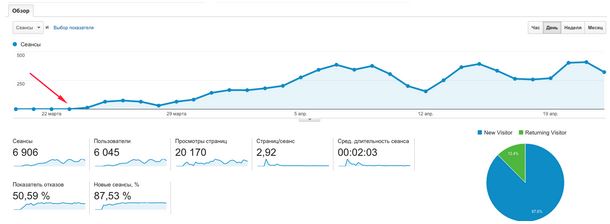Продвижение в Instagram в пару кликов! Добавьте способ действия чтобы запустить свое продвижение instagram
Продвижение в Instagram в пару кликов!
Лайк - автоматически проставляет лайки.Подписка - автоматически подписываемся
Отписка - автоматически отписываемся
Комментарий - пишет комментарий, составленный вами.
Лайк + Подписка - одновременно лайкает и подписывается.
Директ – автоматически рассылает сообщения вашим подписчикам или по созданному списку пользователей.Авто-Директ - автоматически рассылает сообщения в директе новым подписчикам (Автоприветствие).
3) Выберите Источник

Хештег - укажите тег, и система найдет пользователей у которых он встречается. Например, если у вас аккаунт спортивной тематики вы можете указать теги #спорт или #активныйотдых;
Пользователь - в этом случае вы указываете логин пользователя Инстаграм, система найдет его подписчиков (или подписки) и начнет работу с ними. Данный тип источника подходит для привлечения внимания подписчиков ваших конкурентов или пользователей, тематика аккаунта которых совпадает с вашей;
Список пользователей - если у вас есть список логинов пользователей инстаграма, и Вы хотите привлечь внимание именно их, то это определенно подходит. (Обратите внимание на то, что часто наши клиенты-новички путаются, и выбирают "Источник пользователей", и думая, что сервис будет подписываться на их подписчиков, но это не так, "Список пользователей" - это чтобы взаимодействовать непосредственно с теми, кто указан в списке).
4) Что значит "Количество пользователей" и "действий на одного пользователя" (Ознакомиться с рекомендациями и суточными лимитами)

Количество пользователей - указываем на сколько людей мы хотим подписаться.
Количество действий на одного пользователя - сколько фотографий хотим обработать.
А. Если источник Геолокация или Хештег - общие количества фотографий вы хотите поставить лайки.
Б. Если источник выбран "пользователь" или "список пользователя", то поле количество действий на одного пользователя, означает количество фото, которое нужно лайкать/комментировать у каждого пользователя (обычно ставится цифр от 1 до 5).
5) Настроить фильтр, для новичков, советуем пока оставлять без фильтрации. Подробная инструкция по настройке фильтра тут.
6) Осталось нажать на Запустить задание, и наш сайт в автоматическом режиме выполнит ваше задание, Вы можете закрывать браузер, и по окончанию работы, Вы получите оповещение на email, или также можете быть оповещены об остановке задачи.

- Примеры задач можно посмотреть тут.
Как разместить рекламу в Инстаграм? Официальный рекламный кабинет, настройка.
Недавно в Инстаграме стало возможно размещение таргетированной рекламы, всё благодаря запуску компанией официальной рекламной системы Instagram ads. Раньше она была доступна только крупным брендам с сумасшедшими бюджетами
, но теперь возможность экспериментировать получили и простые смертные. Больше не требуется искать различные биржи и вручную договариваться о размещении в ленте с отдельными блоггерами.

Оглавление:
- Кому полезна реклама в Instagram?
- Как выглядит реклама в инстаграм? Форматы
- Настройка рекламной кампании
- Сколько стоит реклама?
- Как сделать эффективное объявление
- Видео-инструкция
Я решил изучить как это работает и подготовить пошаговый урок, все-таки игнорировать самую быстрорастущую сеть, которая обогнала по аудитории Твиттер и скоро приблизиться к 500 миллионам пользователей уже нельзя, если ты так или иначе связан с интернет-маркетингом.
Это огромный канал для привлечения клиентов и покупателей.
Кому полезна реклама в Instagram?
Для ответа на этот вопрос нужно посмотреть на количество и состав аудитории данной сети — по данным TNS(начало 2015г.) в России более 10 миллионов пользователей инстаграмма, демографический профиль склоняется в сторону женской аудитории — 77%, мужчин значительно меньше, всего 23%. В основной массе, это молодая аудитория, обычно не старше 25-30 лет.
Очевидно, что речь идет о мобильных пользователях, т.к. инстаграмм представляет из себя мобильное приложение, где люди делятся визуальным контентом: фото и видео. Если вы предлагаете товары или услуги, которые нужно увидеть, с ними можно сделать селфи или поделиться с друзьями — вы просто обязаны попробовать рекламу в инстаграм.

Максимальный эффект получат:
- Рестораны, кафе и другие локальные заведения.
- Интернет-магазины одежды и аксессуаров.
- Индустрия красоты: салоны, парикмахерские и т.д.
- Мобильные приложения и игры.
- Ниша мебели, интерьера и дизайна.
- Отдых: отели, авиакомпании, туризм.
- Продвижение мероприятий и концертов.
Список можно продолжить, я привел ниши в которых даже без платной рекламы за счет работы с текущими клиентами можно добиться хороших результатов. Например, девушка купила в интернет-магазине платье, если она осталась довольной, то обязательна сделает селфи и поделиться фотографией в инстаграме и других соц.сетях, чтобы похвастаться перед подругами, вам не составит труда побудить её упомянуть ваш бренд.
В принципе, инстаграмм может стать хорошей рекламной площадкой для любых кампаний, главное — уметь создать качественный визуальный контент.
Как выглядит реклама в инстаграм?
Обычно объявления представлены в формате фотографий или видеоролика. В правом верхнем углу реклама обозначается тегом Sponsored, и может быть показана вам, даже если вы не подписаны на ее автора.
Человек, которому показывается это рекламное объявление, может подписаться аккаунт рекламируемого бренда, поставить лайк и/или проявить активность в комментариях. Ниже приведен пример рекламного ролика, который время от времени проскакивает у меня в Instagram:

Форматы рекламы в Instagram
В рекламе для Instagram можно указывать три типа действий: переход на ваш сайт, скачивание мобильного приложения или просмотр видеоролика (длительностью до 30 секунд).
В рамках этих целей у вас будет 3 формата рекламы: картинки, видеоролики и карусель.

Обычно представляют собой привлекательное изображение с четким призывом к действию вроде «Установить сейчас», «Подписаться», «Купить!», «Узнать больше».
- Рекламные видеоролики
Это реклама в формате 30-секундного видео, которое позволяет рассказать о предмете рекламы, показать все преимущества и привлечь внимание потенциальных покупателей. Видео можно загружать как в портретном, так и пейзажном формате.
В марте Instagram объявили о вводе в эксплуатацию рекламных каруселей, в которых можно представлять сразу несколько изображений с возможностью перелистывания. Также сюда можно установить CTA-кнопку, которая переносит пользователей на вашу посадочную страницу.
Как настроить рекламную кампанию
Ниже, я хочу рассказать вам о том, как создать собственное объявление для Instagram, и запустить рекламную кампанию при помощи инструмента Facebook Power Editor. Собственно другого способа и нет, напрямую в инстаграме запустить рекламу нельзя, не зря же Фейсбук купил эту сеть за 1 миллиард долларов в 2012 году 😉
1. Бизнес-аккаунт в Facebook
Прежде всего, вам нужно создать бизнес-страницу в Facebook. Если у вас будет более одной страницы такого типа, то можно воспользоваться Facebook Business Manager Tool – инструментом, который позволяет работать сразу над несколькими аккаунтами.

Вы можете привязать бизнес-страницу Facebook к аккаунту в Instagram в настройках аккаунта. Однако для того чтобы начать рекламироваться в Instagram, это вовсе не обязательно.

Если вы пошли на привязку профиля инстаграма к фейсбуку для завершения надо связать его с рекламной кампанией:

Кстати, когда вы будете использовать Facebook-страницу для создания рекламных объявлений для соцсети FB, эти же объявления можно будет публиковать и в Instagram. Если у вас нет возможности редактировать и создавать объявления, то в скором времени эта функция станет доступной.
2. Создаем кампанию в Facebook Power Editor
После авторизации в Facebook Power Editor, выберите аккаунт, который хотите использовать, с этого момента можно приступать к созданию новой кампании.
Напоминаю, что существует три действия, которые можно применить к рекламе в Instagram: переходы на сайт, установка мобильных приложений и переходы по видео. Выберите ту опцию, которая лучше всего отвечает вашим требованиям.

Не забудьте в пункте «Закупочный» тип выбрать опцию «Аукцион», чтобы покупать рекламные объявления необходимой продолжительности для выбранной вами целевой аудитории. Введите название кампании, Группы объявлений и нового объявления, а затем нажмите «Создать».
3. Настраиваем аудиторию и определяем бюджет
При выборе настроек кампании, не забудьте убедиться, что вы находитесь в разделе «Управлять рекламой»и перешли во вкладку «Группы объявлений», кликнув по среднему блоку в меню навигации слева. Поставьте отметку рядом с названием вашей кампании. В нашем примере используется название «Alt». Затем нажмите кнопку редактирования, расположенную по центру экрана сверху, чтобы открыть настройки.

Укажите бюджет, график отображения рекламы, установите настройки оптимизации и ценообразования, продвинутую доставку, а также самое веселое – аудиторию. Здесь представлены отдельные опции таргетинга, которые позволят вам определить максимально целевую аудиторию.
Большинство опций рекламного таргетинга в Facebook также доступны и для рекламы в Instagram. Среди них можно выделить местоположение, демографические данные, интересы, привычные действия и многое другое. По-началу, вам вовсе не обязательно использовать сразу все опции таргетинга. Нас больше всего волнует местоположение, возраст и пол.
Когда дойдете до раздела Placement (Плейсмент), поставьте отметку в поле Instagram. Обратите внимание, что эту опцию нельзя использовать вместе с другими представленными опциями. Также можно указать, на каких мобильных устройствах будет показываться реклама (только iOS или Android либо все доступные устройства).

В дальнейшем, можно будет вернуться к редактированию групп аудиторий, которые вы создали ранее, для это нужно перейти в раздел «Инструменты». Не ленитесь экспериментировать с демографическими параметрами и интересами аудитории от этого зависит эффективность всей кампании.

Главное — правильно выбрать целевую аудиторию и сосредоточиться на предоставлении качественного и релевантного контента. Только так это может принести плоды.
3.1 Ретаргетинг
Кроме привлечения новых клиентов и покупателей, стоит сфокусироваться и на том, как вернуть тех пользователей, которые уже были на вашем сайте и совершили определенное действие или наоборот бездействовали. Система предлагает специальный инструмент для отслеживания посетителей вашего сайта и сбора данных о них, он называется «пиксель аудитории» и представляет из себя код, который нужно поместить в шаблон сайта.

Хорошенько подумайте на каких именно страницах стоит поместить данный код, например, можно сгенерировать две версии кода и соответственно две группы аудитории, первый код разместить на страницы, которые видны только после оплаты или подтверждения заказа — этих посетителей потом «догнать» с помощью рекламы и предложить дополнительные товары, чтобы добиться повторных продаж. Второй «пиксель аудитории» вставить на страницу корзины для отслеживания тех, кто ушел так и не завершив покупку — им можно напомнить о товарах из корзины и предлагать дополнительные скидки.
Вариантов ретаргетинга много, вот более подробная инструкция.
4. Модель оплаты
В блоке «Оптимизация и ценообразование» рекомендую поставить «Оптимизировать для» — Плата за показы, и выбрать пункт «Получить больше кликов по лучшей цене». Тогда у вас будут шансы получить переходы по низким ставкам, если ваша реклама действительно вызывает интерес у аудитории.

Что касается средней стоимости трафика, дать какие-то универсальные цены сложно, в каждом случае ставка определяется индивидуально и зависит от многих факторов. Ставка может начинатся с $0.01 и доходить до нескольких долларов. Лично у меня получалось около 30 центов за переход.
5. Создаем объявление для Instagram
Последний шаг заключается в создании самого рекламного объявления. В левой колонке перейдите во вкладку «Объявления», выберите текущее объявление и нажмите «Редактировать». Как дойдете до этого пункта, вам нужно будет выбрать подходящую фейсбук-страницу и связать ее с аккаунтом в Instagram. Здесь же, вы можете даже создать новый аккаунт Instagram, если это необходимо.

Далее нужно будет ввести содержание вашего объявления (до 300 знаков), и указать URL (страница, на которую пользователь будет переходить при нажатии). Выберите изображение и CTA-элемент (кнопка с призывом к действию). Среди доступных кнопок можно отметить: Резервировать; Свяжитесь с нами; Скачать; Подробнее; Купить; В магазин; Зарегистрируйтесь; См.больше.

Если вам нужно объявление, которое будет приносить результат, то обязательно уделите время на создание привлекательных иллюстраций. Подберите картинки квадратного или горизонтального формата, рекомендуется разрешение минимум 628px по каждой из сторон. Важно мотивировать людей сделать то, что нужно вам. Пусть это будет публикация селфи, переход по ссылке, подписка на рассылку или отметка друга в комментариях под фотографией.
С правой стороны представлено окошко с предварительным просмотром, так что, вы всегда будете в курсе того, как выглядит ваша реклама. Facebook очень строг в отношении требований к качеству используемых изображений. К примеру, мне пришлось заменить изображение на другое, так как в Instagram нельзя использовать картинки с надписями на них, если они занимают более 20% картинки. Заранее ознакомитесь с рекламной политикой Facebook, чтобы знать, что можно, а что нельзя.

Если вам хочется опробовать видеорекламу в Instagram, ниже указаны требования к видео, которое вам нужно будет загрузить. Не забудьте поставить отметку на «Просмотры видео» в целях кампании. Это нужно сделать в разделе «Кампании», если вы собираетесь использовать этот формат рекламы.

И на этом все! Если вы довольны тем, как выглядит ваше объявление, то в самом верху страницы нажимайте «Загрузить изменения». Ваше объявление отправится на модерацию, это может занять до 24 часов. Учтите, что оно не будет отображаться в вашей ленте, но у вас будет доступ к нему посредством прямой ссылки в Power Editor в столбике «Ссылка» во вкладке «Объявления».
6. Отслеживание конверсии
Чтобы иметь возможность следить за результатами кампании, вам понадобится создать пиксель для отслеживания конверсии. Это делается там же, где я показывал создание пикселя аудитории. Это позволит отслеживать – покупки, регистрации, лидов, просмотры ключевых страниц, создание списков покупок, а затем определить самое эффективное объявление из всех, которые вы создали.
![]()
Видео-инструкции
Я подобрал 3 наиболее интересных видео-урока по настройке официальной рекламы в инстаграм, чтобы у вас точно не осталось вопросов и сложностей.
Видео от UnicMe
Артем Мазур
Александр Дырза
В завершение
Итак, на сегодня все! Теперь у вас есть пошаговое руководство по созданию и запуску собственной рекламной кампании в Instagram. Однако, после того как вы привлечете внимание людей, важно суметь удержать их, а сделать это можно при помощи интересного контента
Если вам есть что сказать на эту тему или возникли какие-нибудь вопросы, сразу же пишите!
great-world.ru
Как правильно создать эффективную рекламу в Инстаграм
 Если вы пользуетесь Instagram не как средством для публикации своих личных фото, а в качестве инструмента для раскрутки товаров, услуг, сайтов, то наверняка вас порадует тот факт, что о вашем профиле может узнать гораздо большее количество пользователей благодаря возможности разместить рекламу.
Если вы пользуетесь Instagram не как средством для публикации своих личных фото, а в качестве инструмента для раскрутки товаров, услуг, сайтов, то наверняка вас порадует тот факт, что о вашем профиле может узнать гораздо большее количество пользователей благодаря возможности разместить рекламу.
Пользователи, запуская у себя на экране смартфона приложение Инстаграм, как правило, начинают просматривать новостную ленту, которая формируется из списка подписок. Недавно в Instagram решили запустить показ таргетированной рекламы, которая периодически отображается в новостной ленте в виде отдельного ненавязчивого поста.
Как дать рекламу в Instagram
Дальнейшие действия будут иметь смысл только в том случае, если вы уже перешли на бизнес-аккаунт, который переводит обычное использование профиля в коммерческое, то есть, ваша основная направленность – это привлечение аудитории, поиск клиентуры и извлечение прибыли.
Читайте также: Как сделать бизнес-аккаунт в Instagram
- Запустите приложение, а затем пройдите к самой правой вкладке, открыв страницу профиля. Здесь вам потребуется тапнуть в верхнем правом углу по иконке статистики.
- Прокрутите вниз страницы и в блоке «Реклама» тапните по пункту «Создать новую промоакцию».
- Первым шагом на пути создания рекламы вам потребуется выбрать уже опубликованный в вашем профиле пост, после чего следует щелкнуть по кнопке «Далее».
- Instagram предложит вам выбрать показатель, который вы хотите повысить.
- Выберите кнопку действия. Это может быть, например, быстрая связь по номеру телефона или переход на сайт. В блоке «Аудитория» по умолчанию выставлен параметр «Автоматически», то есть, Инстаграм самостоятельно будет подбирать целевую аудиторию, которой ваш пост может быть интересен. Если вы хотите задать эти параметры самостоятельно, выберите пункт «Создать свою».
- В отобразившемся окне вы можете ограничить города, определить интересы, задать возрастную категорию и пол владельцев своих профилей.
- Далее мы видим блок «Общий бюджет». Здесь вам потребуется настроить приблизительный охват аудитории. Естественно, чем этот показатель будет выше, тем и стоимость рекламы для вас будет больше. Ниже в блоке «Продолжительность» установите, на протяжении какого количества дней будет работать ваша реклама. Заполнив все данные, щелкните по кнопке «Далее».
- Вам лишь остается проверить заказ. Если все правильно, переходите к оплате рекламы, щелкнув по кнопке «Добавить новый способ оплаты».
- Собственно, наступает этап прикрепления способа оплаты. Это может быть либо банковская карта платежной системы Visa или MasterCard, либо ваш аккаунт на PayPal.
- Как только платеж будет успешно проведен, система уведомит об успешном запуске вашей рекламы в Instagram.
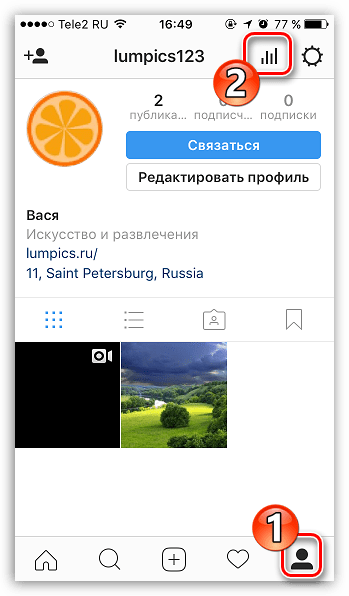
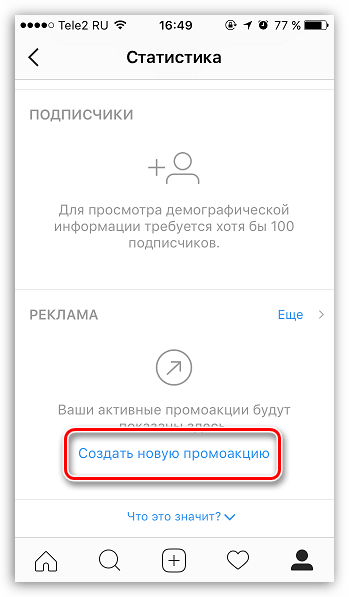
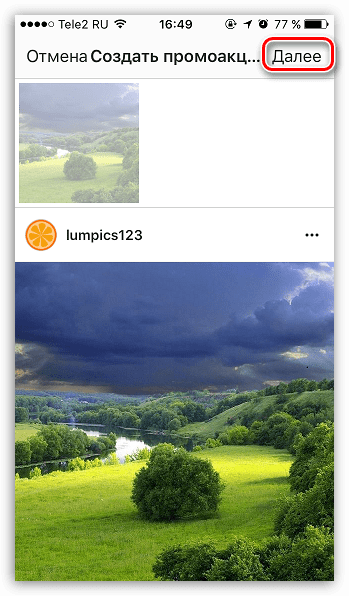

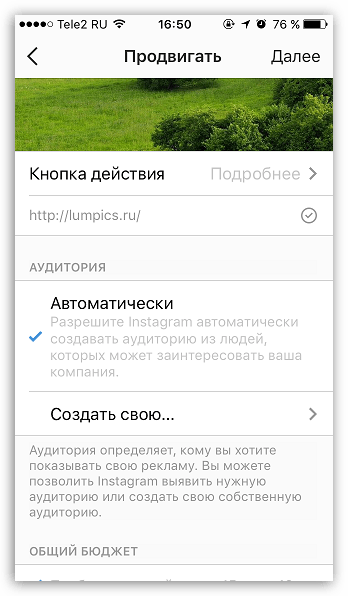
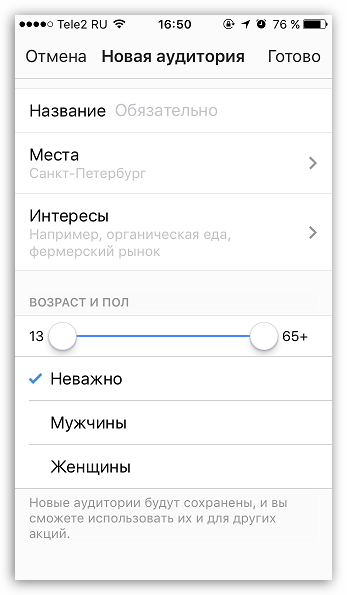
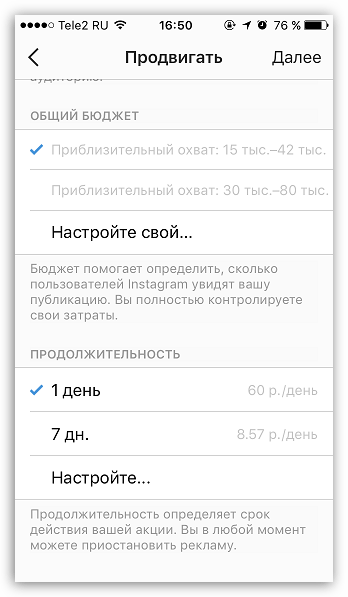
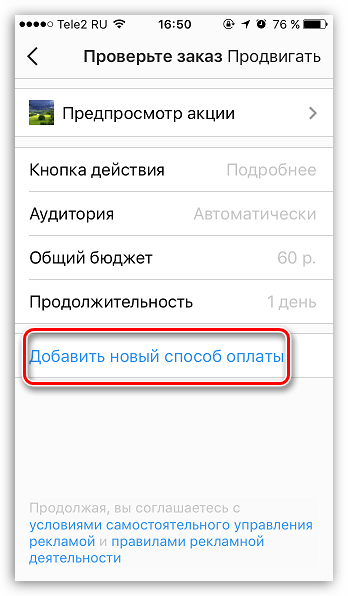

С этого момента пользователи, пролистывая свою ленту, могут сталкиваться с вашей рекламой, и если реклама будет интересна своей идеей, то обязательно ждите прироста посетителей (клиентов).
 Мы рады, что смогли помочь Вам в решении проблемы.
Мы рады, что смогли помочь Вам в решении проблемы.  Задайте свой вопрос в комментариях, подробно расписав суть проблемы. Наши специалисты постараются ответить максимально быстро.
Задайте свой вопрос в комментариях, подробно расписав суть проблемы. Наши специалисты постараются ответить максимально быстро. Помогла ли вам эта статья?
Да Нетlumpics.ru